القبض على 4 أشخاص لإطلاقهم النار في الهواء بالرياض
![]() حظر صيد أسماك الناجل والطرادي بساحل منطقة المدينة المنورة لمدة شهرين
حظر صيد أسماك الناجل والطرادي بساحل منطقة المدينة المنورة لمدة شهرين
![]() سلمان للإغاثة يوزّع 220 قطعة ملابس في دمشق
سلمان للإغاثة يوزّع 220 قطعة ملابس في دمشق
![]() السعودية تتصدر دول العالم في إنتاج الخيل العربية الأصيلة
السعودية تتصدر دول العالم في إنتاج الخيل العربية الأصيلة
![]() مكتبة الملك عبدالعزيز وهيئة التراث توقعان مذكرة تفاهم لتعزيز التعاون في التراث الثقافي
مكتبة الملك عبدالعزيز وهيئة التراث توقعان مذكرة تفاهم لتعزيز التعاون في التراث الثقافي
![]() إعلان نتائج الترشيح للوظائف التعليمية التعاقدية المكانية
إعلان نتائج الترشيح للوظائف التعليمية التعاقدية المكانية
![]() نقل 3 مواطنين عبر طائرة الإخلاء الطبي من الكويت لاستكمال علاجهم في السعودية
نقل 3 مواطنين عبر طائرة الإخلاء الطبي من الكويت لاستكمال علاجهم في السعودية
![]() إنقاذ حياة 8 مرضى خلال 12 ساعة بتبرع من 4 متوفين دماغيًا
إنقاذ حياة 8 مرضى خلال 12 ساعة بتبرع من 4 متوفين دماغيًا
![]() وصول أعداد الغرف المرخصة في مرافق الضيافة السياحية بنهاية 2024 إلى أكثر من 475 ألفًا
وصول أعداد الغرف المرخصة في مرافق الضيافة السياحية بنهاية 2024 إلى أكثر من 475 ألفًا
![]() القبض على 7 مخالفين لتهريبهم 180 كيلو قات في عسير
القبض على 7 مخالفين لتهريبهم 180 كيلو قات في عسير
![]()
كيف تجري مكالماتك على جهاز كمبيوتر بنظام Windows 10 ؟
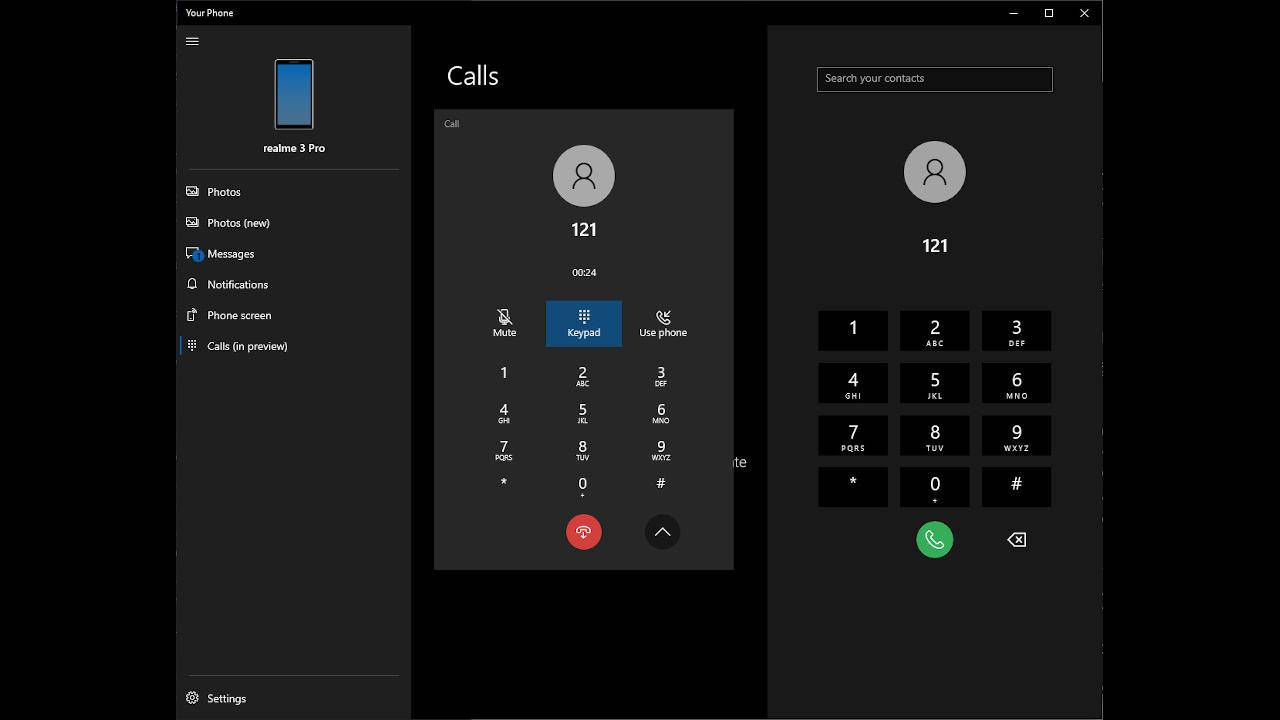
يمكنك إجراء وتلقي المكالمات الهاتفية مباشرة على جهاز الكمبيوتر الذي يعمل بنظام ويندوز 10 ، فقد تضطر إلى التقاط هاتفك للرد أو الرفض أثناء عملك على اللابتوب بفضل تطبيق مايكروسوفت Your Phone.
كانت هذه الخاصية متاحة فقط على هواتف سامسونغ جالاكسي لكنها باتت موجودة على جميع الهواتف التي تعمل بنظام تشغيل أندرويد، بحسب موقع تيك تايمز.
كيف يمكنك إجراء المكالمات الهاتفية على Windows 10 ؟
أولًا: عليك إضافة تطبيق Your phone لإجراء وتلقي المكالمات ومزامنة المكالمات بين اللابتوب والهاتف وكذلك مزامنة الصور والإشعارات الواردة والرسائل النصية، ولكن يجب أن يكون هاتف الأندرويد يعمل بالإصدار 7.0 أو أي إصدار أحدث، وأن يدعم الحاسوب الاتصال عبر البلوتوث Bluetooth.
بعد تثبيت التطبيق على الهاتف عبر متجر جوجل بلاي، وعلى جهاز الكمبيوتر من قائمة التطبيقات على ويندوز 10، أو من على متجر مايكروسوفت، سجل الدخول إليه باستخدام حساب مايكروسوفت نفسه.
ثانيًا: تأكد من أن الجهازين على شبكة الواي فاي نفسها، وبمجرد إنشاء الرابط بين الهاتف والكمبيوتر، ستصلك رسالة إشعار على الهاتف، اضغط على السماح أو Allow، وسترى أن هاتفك قد ظهر على جهاز الكمبيوتر، وسترى أيقونة المكالمات أو Calls في أسفل القائمة تتضمن اسم الهاتف وصورته.
ثالثًا: اقرن الهاتف والكمبيوتر عبر البلوتوث، عن طريق تفعيله على الهاتف والنقر على خيار إقران جهاز جديد Pair new device.
وأما على جهاز الكمبيوتر اضغط على شعار ويندوز، واكتب Bluetooth، وفي الصفحة الخاصة لإعدادات البلوتوث اضغط على خيار Add Bluetooth or other device، وسيظهر لك رقم تعريف على كل من الهاتف وجهاز الكمبيوتر، بعدها انقر على Connect في كلا الجهازين لمصادقة الاتصال.
افتح قسم الاتصال في تطبيق Your Phone على جهاز الكمبيوتر الخاص بك، سوف يرسل التطبيق إشعارين عندما تطلب الوصول إلى سجل المكالمات، اضغط على OK على هذين الإشعارين، وبذلك ستتمكن من إجراء المكالمات بسهولة على جهاز ويندوز 10.








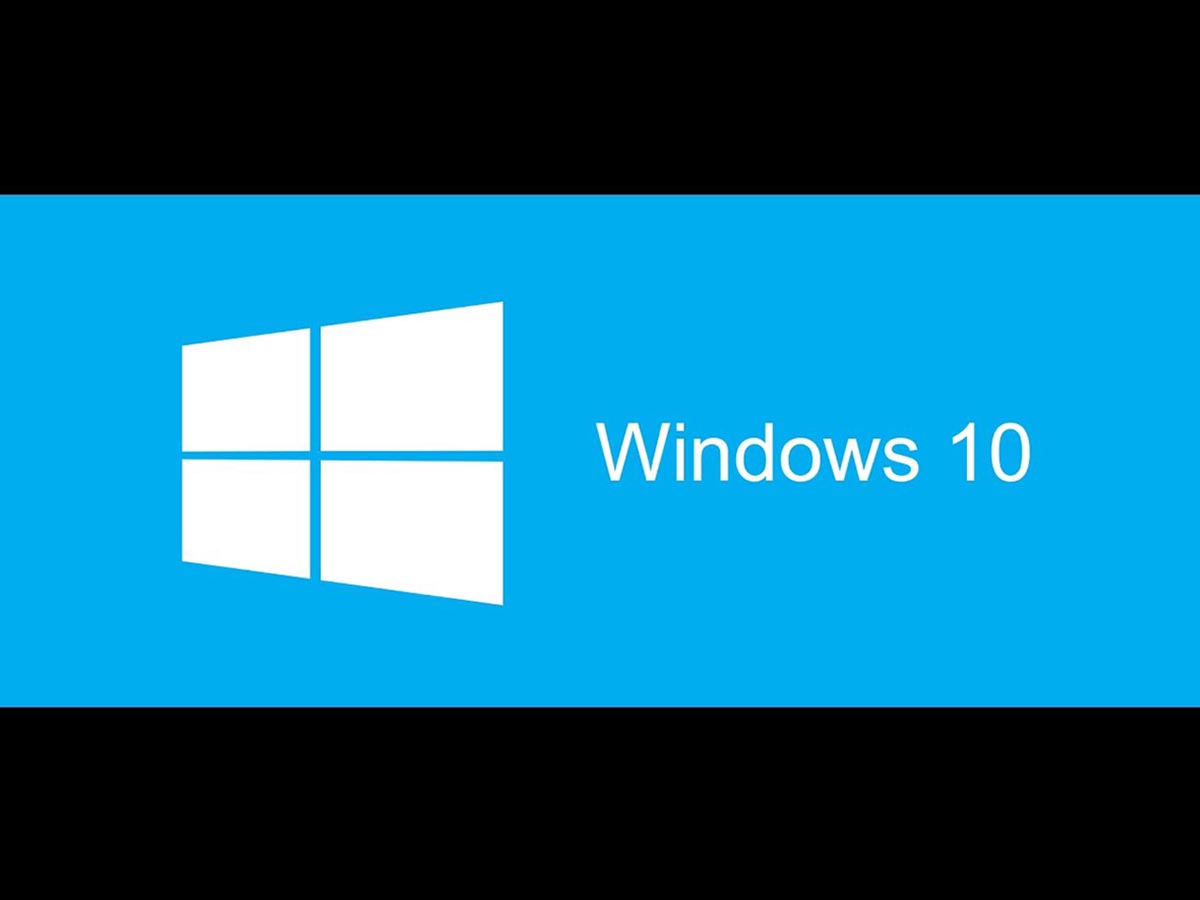
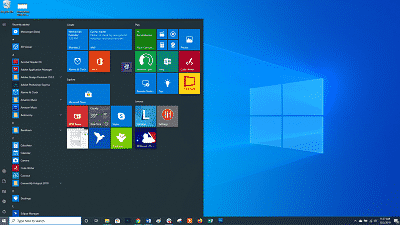
احمد حرحش
جميل جدااااااااااااا